在CAD設計過程中,處理表格也是日常工作的一部分,一張高質量的表格可以清晰展現出各項目內容與數據,讓人一目了然。那么,CAD中怎么創建表格?本文就和小編一起來看看浩辰CAD軟件中快速創建CAD表格的具體操作步驟吧!
在浩辰CAD軟件中可以通過執行CAOT_AUTOXLSTABLE_CREATE命令,進入EXCEL,利用EXCEL完成表格編輯后,再將表格插入到圖紙中。具體操作步驟如下:
1、啟動浩辰CAD后,新建/打開圖形文件,執行CAOT_AUTOXLSTABLE_CREATE命令。
2、如果電腦中已經安裝了EXCEL程序,系統便會自動啟動EXCEL程序,并在EXCEL中完成表格的創建。如下圖:
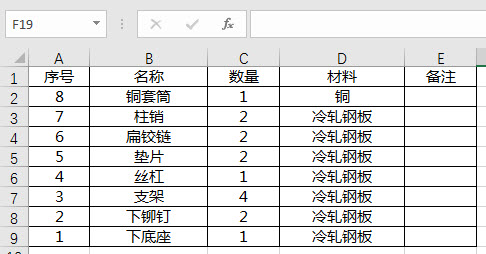
3、表格創建完成后,在頂部功能區中點擊【加載項】—【AutoXlsTable】選項。如下圖所示:
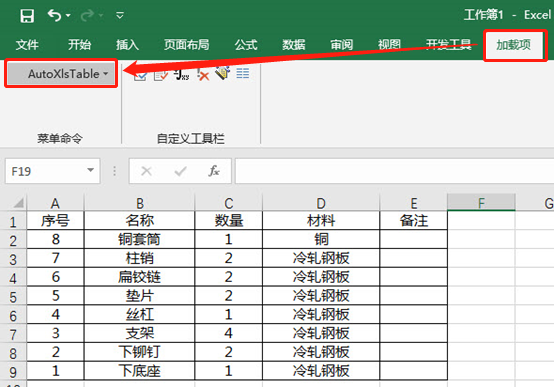
4、框選表格后,并選擇AutoXlsTable下拉列表中的【選區輸出】。如下圖所示:

5、此時系統會彈出提示框,點擊【是】。如下圖所示:
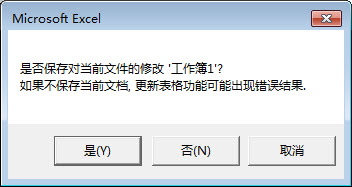
6、返回浩辰 CAD,指定表格的插入點,即可完成表格創建。如下圖所示:

以上就是浩辰CAD軟件中快速創建CAD表格的詳細操作步驟,希望對大家有所幫助。對此感興趣的小伙伴們可以持續關注浩辰CAD官網教程專區,小編會在后續文章中給大家分享更多實用的CAD教程哦!

2023-09-19

2023-07-27

2023-07-20

2023-07-10

2023-03-09

2022-12-15
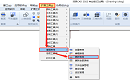
2022-11-30
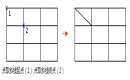
2022-11-25
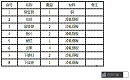
2022-08-30
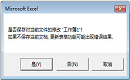
2022-07-14
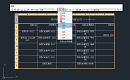
2022-06-15
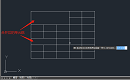
2022-03-29
